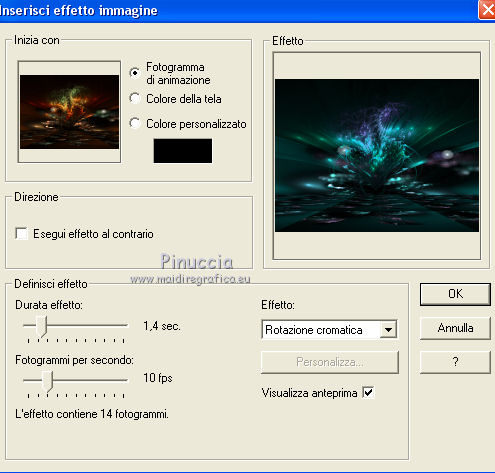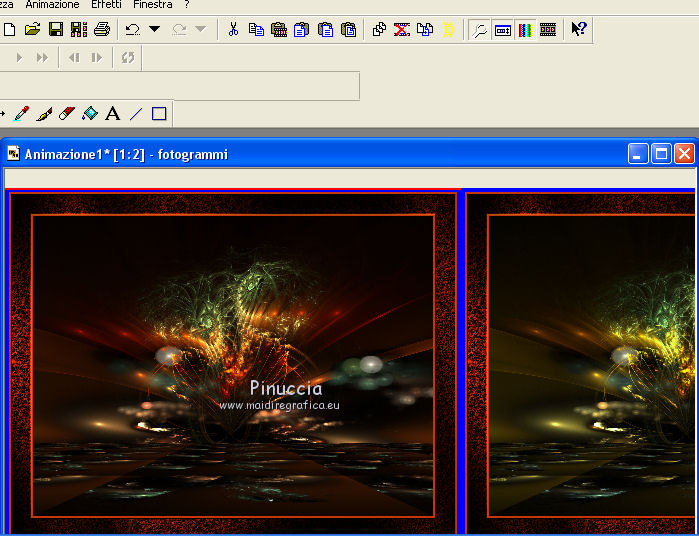|
LUMINESCENCE


Grazie Joanne per il permesso di tradurre i tuoi tutorial.

qui puoi trovare qualche risposta ai tuoi dubbi.
Se l'argomento che ti interessa non è presente, ti prego di segnalarmelo.
Per tradurre il tutorial ho usato CorelX, ma può essere eseguito anche con le altre versioni di PSP.
Dalla versione X4, il comando Immagine>Rifletti è stato sostituito con Immagine>Capovolgi in orizzontale,
e il comando Immagine>Capovolgi con Immagine>Capovolgi in verticale.
Nelle versioni X5 e X6, le funzioni sono state migliorate rendendo disponibile il menu Oggetti.
Nell'ultima versione X7 sono tornati i Comandi Immagine>Rifletti e Immagine>Capovolgi, ma con nuove differenze.
Vedi la scheda sull'argomento qui
 traduzione in inglese/english translation qui traduzione in inglese/english translation qui
 Le vostre versioni Le vostre versioni
Occorrente:
Materiale qui
Grazie Thafs per il tube del cavallo e Luisbc per il frattale.
Il tube dell'uomo non è firmato.
(in questa pagina trovi i links ai siti dei creatori di tubes)
Filtri:
in caso di dubbi, ricorda di consultare la mia sezione filtri qui
Filters Unlimited 2.0 qui
AAA Frames - Texture Frame qui
Graphics Plus - Cross Shadow qui
Mura's Meister - Perspective Tiling qui
I filtri Graphics Plus si possono usare da soli o importati in Filters Unlimited
(come fare vedi qui)
Se un filtro fornito appare con questa icona  deve necessariamente essere importato in Filters Unlimited. deve necessariamente essere importato in Filters Unlimited.
Animation Shop qui

non esitare a cambiare modalità di miscelatura e opacità secondo i colori utilizzati.
Metti la selezione nella cartella Selezioni.
1. Imposta il colore di primo piano con #c5370b,
e il colore di sfondo con #1f0701.
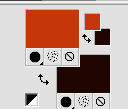
2. Apri una nuova immagine trasparente 800 x 600 pixels,
e riempila  con il colore di sfondo. con il colore di sfondo.
3. Immagine>Aggiungi bordatura, 4 pixels, simmetriche, colore di primo piano.
Immagine>Aggiungi bordatura, 40 pixels, simmetriche, colore di sfondo.
Immagine>Aggiungi bordatura 4 pixels, simmetriche, colore di primo piano.
4. Attiva lo strumento Bacchetta magica 
e clicca nel bordo di 40 pixels per selezionarlo.
5. Effetti>Plugins>AAA Frames - Texture Frame.
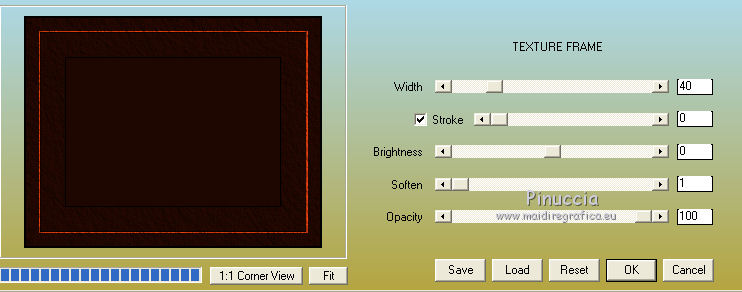
6. Effetti>Effetti di bordo>Aumenta di più.
7. Effetti>Plugins>Graphics Plus - Cross shadow, con i settaggi standard.

Ripeti l'Effetto una seconda volta.
Selezione>Deseleziona.
8. Salva l'immagine in formato jpg con il nome "cornice".
9. Modifica>Copia.
10. Apri Animation Shop e vai a Modifica>Incolla>Incolla come nuova animazione.
11. Modifica>Duplica e ripeti finché non avrai una animazione composta da 15 fotogrammi.
oppure, più velocemente, sulla barra degli strumenti clicca 5 volte sull'icona Duplica
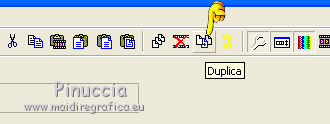
ed elimina i due fotogrammi in più (perchè avrai una animazione composta da 17 fotogrammi).
Clicca sul primo fotogramma per selezionarlo e vai a Modifica>Seleziona tutto.
Minimizza la cornice per il momento e torna in PSP.
12. Apri una nuova immagine trasparente 800 x 600 pixels.
Selezione>Seleziona tutto.
13. Apri l'immagine "Matices" e vai a Modifica>Copia.
Torna al tuo lavoro e vai a Modifica>Incolla nella selezione.
Selezione>Deseleziona.
14. Selezione>Carica/Salva selezione>Carica selezione da disco.
Cerca e carica la selezione Selection_Joanne_Luminescence.

15. Effetti>Plugins>Mura's Meister - Perspective Tiling, con i settaggi standard.
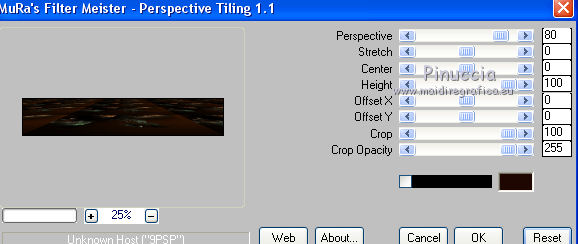
Selezione>Deseleziona.
16. Apri il tube dell'uomo e vai a Modifica>Copia.
Torna al tuo lavoro e vai a Modifica>Incolla come nuovo livello.
Spostalo  a sinistra. a sinistra.
17. Apri il tube del cavallo e vai a Modifica>Copia.
Torna al tuo lavoro e vai a Modifica>Incolla come nuovo livello.
Immagine>Rifletti.
Immagine>Ridimensiona, all'80%, tutti i livelli non selezionato.
Sposta  il tube a destra. il tube a destra.

18. Firma il tuo lavoro su un nuovo livello.
piccola nota sul watermark.
Io non chiedo mai di mettere il watermark sulle versioni fatte seguendo le mie traduzioni.
Ma, se decidete di utilizzare il watermark fornito dall'autore (da mettere in modalità Luce diffusa),
apprezzerei che anche il mio lavoro fosse ugualmente rispettato.
Per questo, ho aggiunto al materiale anche il mio watermark (un livello per ogni lingua che traduco).
19. Attiva il livello di sfondo.
Modifica>Copia.
Torna in Animation Shop e vai a Modifica>Incolla>Incolla come nuova animazione.
Rimani su questa immagine.
20. Effetti>Inserisci effetto immagine e seleziona Rotazione cromatica.
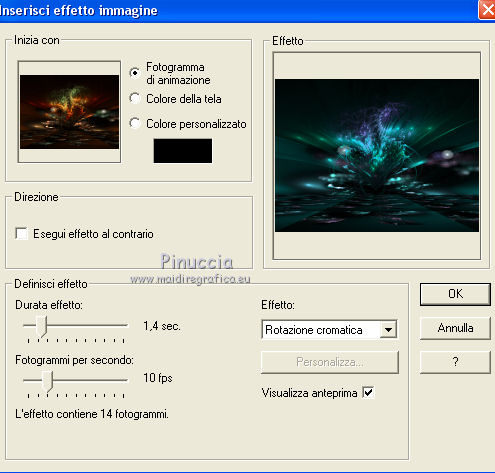
21. E avrai una animazione composta da 15 fotogrammi.
Modifica>Seleziona tutto.
Modifica>Copia.
22. Attiva la cornice che hai lasciato in attesa già selezionata
Modifica>Incolla>Incolla nel fotogramma selezionato.
O clicca sull'icona corrispondente nella barra superiore

Quando sei sicuro di aver posizionato correttamente l'immagine al centro della cornice,
clicca con il tasto sinistro del mouse
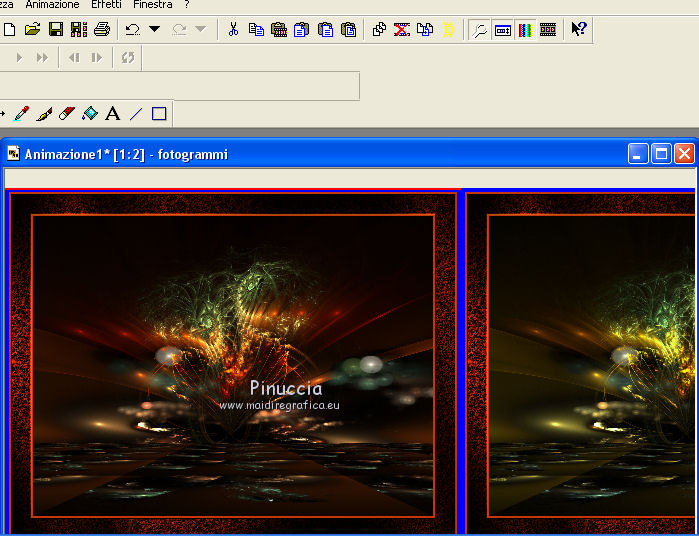
23. Torna in PSP.
Chiudi il livello di sfondo.
Modifica>Copia Speciale>Copia Unione.
24. Di nuovo in Animation Shop e vai a Modifica>Incolla>Incolla come nuova animazione.
Nella barra degli strumenti clicca prima su Copia e poi su Propaga Incolla

25. Attiva la cornice con il frattale e vai a Modifica>Incolla nel fotogramma selezionato,
o clicca sull'icona corrispondente

Clicca con il tasto sinistro del mouse quando sei certo di aver trovato la posizione corretta.
se trovi difficoltà a usare questo metodo,
duplica i fotogrammi come hai fatto prima con la cornice al punto 10.
26. Animazione>Proprietà fotogramma e imposta la velocità a 15.

27. Controlla il risultato cliccando su Visualizza 
e salva in formato gif.
Versione con tube di Sadie


Le vostre versioni

Katalin

Puoi scrivermi se hai problemi o dubbi, o trovi un link che non funziona, o soltanto per un saluto.
12 Maggio 2020
|

 traduzione in inglese/english translation qui
traduzione in inglese/english translation qui Le vostre versioni
Le vostre versioni



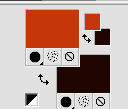
 con il colore di sfondo.
con il colore di sfondo.
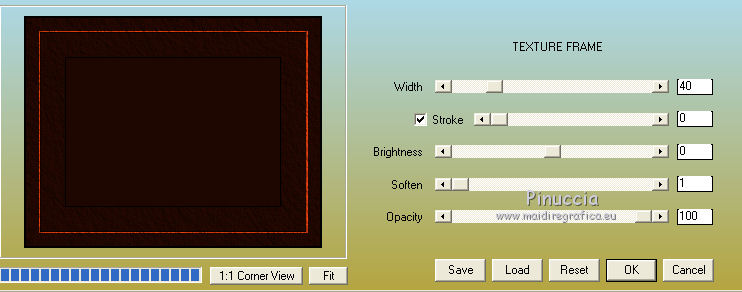

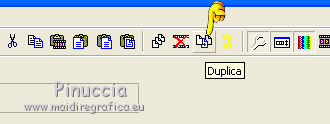

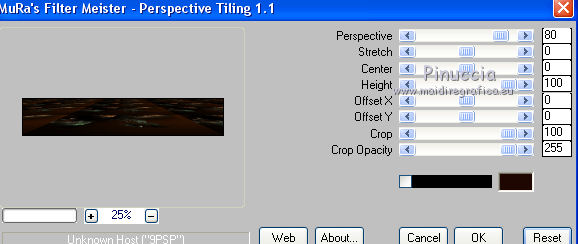
 a sinistra.
a sinistra.